모바일 결제 내역 확인하기
2 분
페이지 메뉴
- 결제 내역
- 결제 목록
- 상세 정보 보기
- 결제 목록 필터링하기
- 오프라인 결제
모바일에서 사이트를 통해 받은 모든 결제 내역과 각 거래의 세부 정보를 확인하세요.
지침 보기
결제 내역
총 소득 및 오늘, 전날 또는 전체 기간 동안 받은 결제 건수를 집계한 활동 개요를 확인하세요.
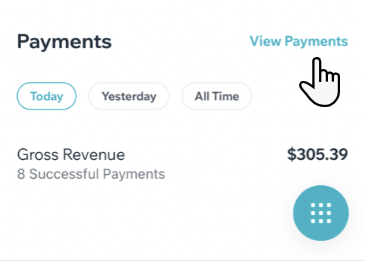
결제 목록
결제 내역 확인을 탭해 결제 내역을 확인하세요. 이 섹션에서는 결제 방법 및 제공 업체를 통해 받은 모든 결제 목록을 확인할 수 있습니다. 목록에는 각 결제에 대해 다음과 같은 세부 정보가 포함됩니다.
- 고객 이름/이메일 주소
- 결제일
- 결제 금액
- 구매한 제품/서비스
- 결제 상태(성공, 거부, 환불, 보류 등)
- 결제 방법
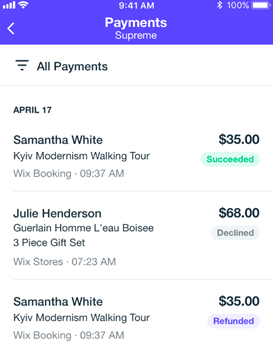
상세 정보 보기
결제를 탭해 세부 정보를 확인합니다.
- 결제 정보: 결제 ID 및 결제 상태에 대한 설명
- 결제방법 세부 정보: 결제 제공업체 및 신용카드 정보
- 고객 정보: 체크아웃 과정에서 고객이 제공한 이름, 이메일 주소, 전화번호
결제 목록 필터링하기
필터 아이콘을 클릭해 결제 방법 및 상태별로 거래를 필터링할 수 있습니다. 시작 및 종료 입력란을 사용해 해당 기간을 선택합니다.
아이콘을 클릭해 결제 방법 및 상태별로 거래를 필터링할 수 있습니다. 시작 및 종료 입력란을 사용해 해당 기간을 선택합니다.
 아이콘을 클릭해 결제 방법 및 상태별로 거래를 필터링할 수 있습니다. 시작 및 종료 입력란을 사용해 해당 기간을 선택합니다.
아이콘을 클릭해 결제 방법 및 상태별로 거래를 필터링할 수 있습니다. 시작 및 종료 입력란을 사용해 해당 기간을 선택합니다. 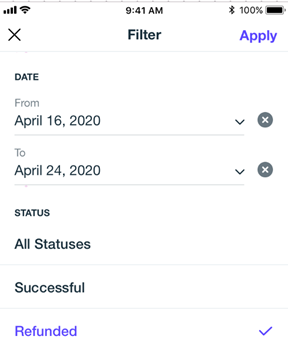
결제 상태 자세히 보기
오프라인 결제
오프라인 결제 방법을 사용해 결제를 받는 경우, 결제 완료로 표시한 경우에만 결제 목록에 표시됩니다.
수동 결제를 결제 완료로 표시하는 방법을 확인하세요.
Wix 호텔을 사용한다면:
아래를 클릭해 결제 설정 및 관리 방법을 확인하세요.

